使用微信的过程中 , 我们经常会出现由于发错内容而撤回消息的情况 。在默认的规则中 , 微信允许撤回消息的时间限制是2分钟 。如果超过2分钟的消息 , 就不会出现【撤回】的功能入口 。实际上 , 通过一种特殊的方式 , 我们也能够将超过两分钟的消息撤回 。

文章插图
大家好 , 我是小雨 , 一个专注于分享手机与电脑使用技巧的科技类博主 。
我们知道微信已经拥有超过10亿的活跃用户 , 也已经成为了国内最重要的一款社交应用软件 。微信的横空出现 , 让我们与亲朋好友的日常交流变得更加方便快捷 。
因为有了微信 , 我们几乎不再发短信 , 也很少打电话 。从某种程度上来说 , 微信也为我们节约了不少的电话费 。

文章插图
在我们使用微信聊天的过程中 , 有时可能会由于手误而发错内容 。这个时候 , 微信的撤回功能就起到了非常重要的作用 。只需要在想要撤回的消息上长按1秒 , 然后从弹出菜单中点击【撤回】即可将这条消息撤销 。
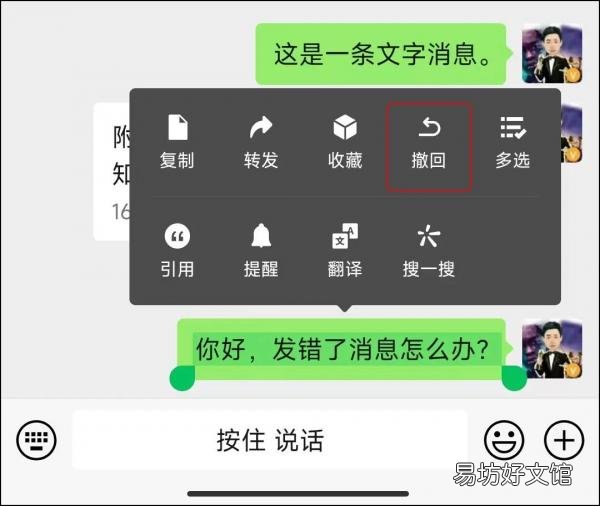
文章插图
除此之外 , 微信还提供了对刚才撤销的消息进行重新编辑的功能 。这样一来 , 我们就不需要重复输入之前的内容了 , 只需修改错误的部分即可 , 还是非常方便实用的 。
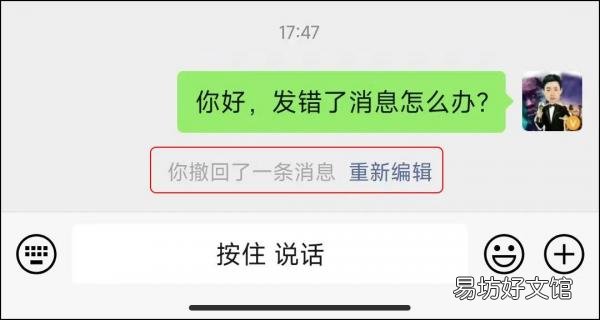
文章插图
但是在默认情况下 , 微信的撤回功能也是有时间限制的 , 只能撤回2分钟内发送出去的消息内容 。如果发送消息后超过2分钟才发现内容有错误时 , 则无法撤回 。如果内容错误比较多的时候 , 多少让人有点遗憾 。
那么 , 有没有办法撤回超过2分钟的消息呢?答案是有的 , 而且操作非常简单 。接下来 , 小雨为大家做一个详细的介绍 。
打开微信好友的聊天对话框 , 点击右侧的【+】号 , 然后向左滑动底部的功能 , 会出现一个名为【文件】的选项 。
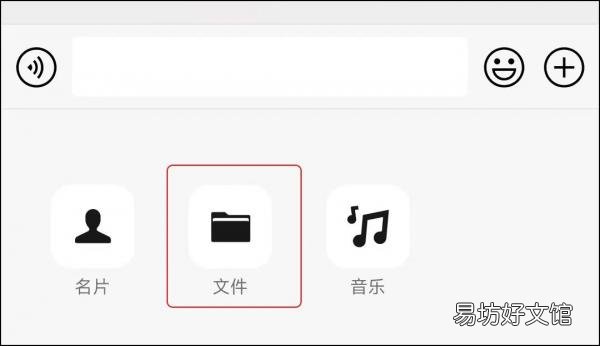
文章插图
点击【文件】 , 我们可以选择聊天中的文件、收藏中的文件、手机存储和手机相册等位置的文件发送给微信好友 。
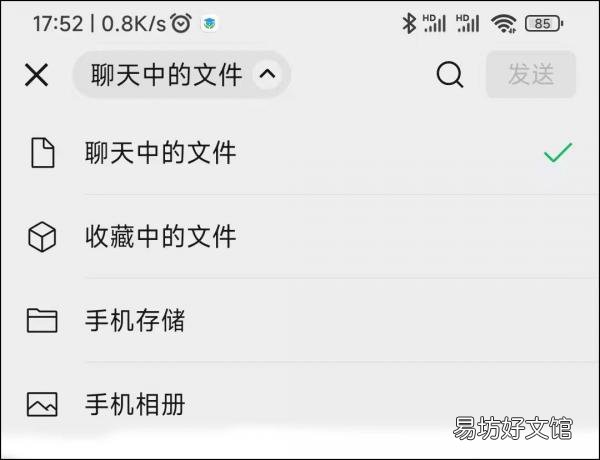
文章插图
当我们向微信好友发送文件类型的消息之后 , 会发现在超过2分钟之后 , 这条消息还是可以正常撤回的 。
在小雨的实际测试过程中发现 , 同一时间向微信好友发送了文字消息和一个文件 , 在消息发出后第90分钟的时候 , 文字消息由于超过了2分钟的时效而无法撤回 , 但是在文件上长按1秒后在弹出菜单中依旧出现了【撤回】的选项并且可以撤回当前内容 。
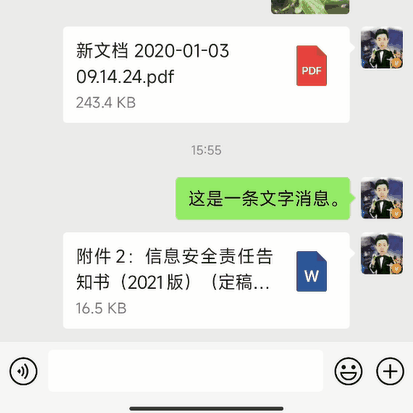
文章插图
所以 , 基本上可以确定的是文件类型的消息不受2分钟撤销时效的限制 。但是具体的时效是多长时间 , 微信官方也没有相应的公告 。有人说是2小时 , 有人说是更长 , 大家可以自行测试 。

文章插图
【微信消息超时撤回挽救办法 撤回3个小时以上微信妙招】 以上就是小雨为大家分享的微信撤回超过2分钟消息的一种方法 , 只要将发送的内容转换成文件的形式发送即可 。希望小雨今天分享的内容对大家有所帮助 。
推荐阅读
- 一个小技巧教你文件恢复方法 微信过期文件如何找回
- 教你一键给所有好友发消息 微信怎么群发消息给多人
- 手把手教你永久保存聊天数据 保存与某个人微信聊天记录
- 手把手教老年人给微信添加银行卡 银行卡绑定微信怎么绑
- 一文学会微信长截图技巧 微信如何长截屏聊天记录
- 独一无二特别的微信号名称 独特的微信号昵称有哪些
- 教你学会设置加好友权限步骤 微信设置加好友权限在哪里设置
- 1分钟学会制作微信动态表情包 微信gif表情添加文字怎么弄
- 揭晓微信零钱可以放入的最大金额 微信零钱可以放多少钱
- 手把手教你最有效的恢复方法 微信已过期的图片怎么找回







